- May -akda Abigail Brown [email protected].
- Public 2023-12-17 07:03.
- Huling binago 2025-01-24 12:27.
Ang Facebook Watch ay ang video-on-demand na serbisyo ng Facebook na pinagsasama ang mga aspeto ng functionality ng pagbabahagi ng video nito sa premium na nilalaman. Nagbibigay-daan ito sa mga creator na mag-upload ng sarili nilang maikli at mahabang anyo na mga video, ngunit kasama rin dito ang orihinal na komedya, drama, at programming ng balita. Libre ang serbisyo, ngunit nangangailangan ito ng Facebook account.
Ano ang Facebook Watch?
Ang Facebook Watch ay binuo sa Facebook, maaaring ma-access sa pamamagitan ng pangunahing website ng Facebook at ang Facebook app sa mga mobile platform at streaming device. Matatagpuan ito sa sarili nitong tab na Panoorin, na katulad ng mga tab na Marketplace at Messenger.
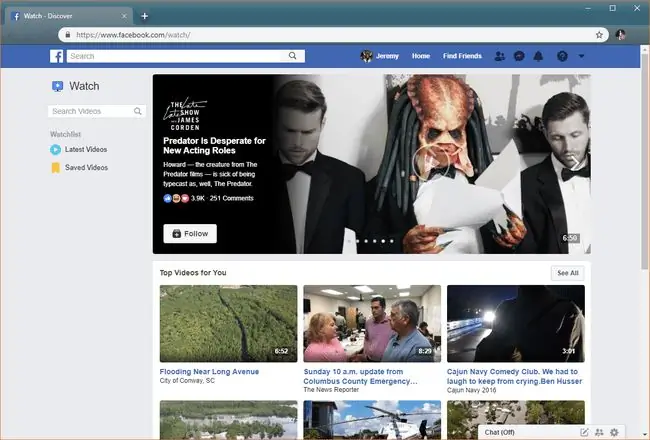
Ang Facebook Watch ay hindi isang serbisyo sa pagpapalit ng cable. Ito ay mas katulad ng YouTube kaysa sa YouTube TV, dahil hindi kasama dito ang live na telebisyon mula sa mga network o cable channel. Marami rin itong pagkakatulad sa Instagram TV, na pagpasok ng Instagram sa larangan ng nilalamang binuo ng user na pinangungunahan ng YouTube.
Ang Facebook Watch ay may kasamang pinaghalong content mula sa mga user at content na ginawa ng propesyonal na binabayaran ng Facebook na nagawa. Katulad ito ng YouTube Premium, na kinabibilangan ng mga regular na video sa YouTube at eksklusibong orihinal na programming, ngunit libre ang Facebook Watch.
Paano Manood ng Facebook Watch Content
Available ang Facebook Watch sa desktop website, mga smartphone, at iba pang device gaya ng Amazon Fire TV at Xbox One.
Para magamit ang Facebook Watch, kailangan mo ng Facebook account. Bagama't maaari kang teknikal na mag-navigate sa page para sa isang palabas sa Facebook Watch at i-play ang video nang walang account, ang paggawa nito ay magreresulta sa maraming pop-up na mensahe na mag-uudyok sa iyong mag-sign up para sa Facebook.
Hindi tulad ng Messenger, na nangangailangan sa iyong mag-download ng karagdagang app, maa-access mo ang Facebook Watch mula sa loob ng pangunahing Facebook app. Ang exception ay ang Microsoft, na may hiwalay na Facebook Watch app para sa Windows.
I-download para sa
- Mag-navigate sa Facebook.com o ilunsad ang Facebook app.
-
Sa kaliwang menu bar, piliin ang Watch. Sa mobile, I-tap ang icon ng menu (tatlong patayong linya), pagkatapos ay i-tap ang Watch.
- Pumili ng palabas o video.
Paano Maghanap ng Mga Video sa Panoorin sa Facebook
Ang Facebook Watch ay tulad ng Messenger o Marketplace, dahil lubos itong isinama sa Facebook, ngunit umiiral ito bilang karagdagang bagay na hiwalay sa pangunahing News Feed.
Wala itong mga channel. Ang Facebook Watch ay mas malapit sa YouTube. Ang bawat programa ay may Pahina ng Palabas kung saan makikita mo ang lahat ng mga episode, magbasa pa tungkol sa mga ito, tingnan kung ano ang iniisip ng ibang tao tungkol sa palabas, at makipag-ugnayan sa ibang mga manonood.
Nagtatampok ang Facebook Watch ng iba't ibang content mula sa mga creator na gumagamit ng platform sa parehong paraan na ginagamit ng mga creator ang YouTube at Instagram TV. Kung susundin mo ang mga creator mula sa mga platform na iyon, may pagkakataong makikita mo rin sila sa Facebook Watch.
Bilang karagdagan sa content na binuo ng user, pinondohan din ng serbisyo ang Facebook Originals sa parehong ugat tulad ng Netflix, Hulu, at Amazon Prime. Kasama sa eksklusibong content na ito ang orihinal na comedy at drama programming, game show, talk show, at news program.
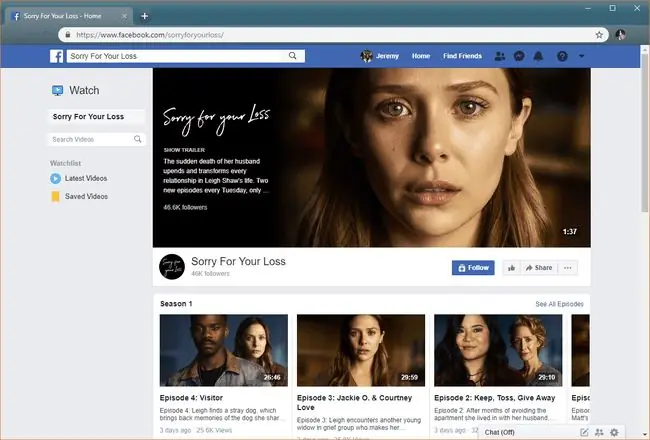
Kasama rin dito ang live streaming na content ng sports mula sa MLB, WWE, PGA, college football, at iba pang source.
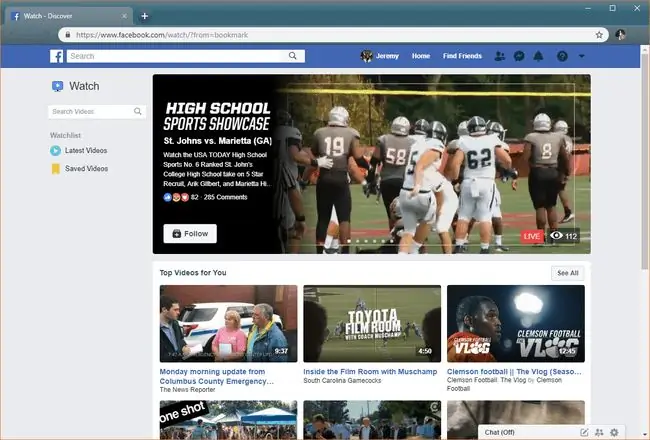
Kapag nabuksan mo na ang Facebook Watch, mayroon kang ilang paraan para maghanap ng mga video:
- Mga pinili ng editor: Ang ilan sa mga pinakasikat na Facebook Watch na video ay available sa pamamagitan ng malaking banner sa tuktok ng pangunahing Facebook Watch site. Piliin ang arrow sa kanang bahagi ng banner upang libutin ang mga opsyong ito.
- Top picks: Ang Facebook Watch ay may algorithm na sumusubok na maghanap ng mga video kung saan ka interesado batay sa iyong lokasyon, mga interes, libangan, at mga video na pinanood mo ang nakaraan. Ang natitirang bahagi ng pangunahing site ng Facebook Watch ay napupuno ng mga awtomatikong napiling video na ito.
- Search: Piliin ang field na Search Video at i-type ang pangalan ng palabas na iyong hinahanap. Halimbawa, ang pag-type ng " Paumanhin Para sa Iyong Pagkawala" ay maglalabas ng eksklusibong palabas sa Facebook Watch na may parehong pangalan.
- Watchlist: Kung pipiliin mo ang Sundan sa anumang video o palabas, idaragdag ito sa iyong watchlist. Maaari mong piliin ang Mga Pinakabagong Video o Mga Naka-save na Video sa seksyong Watchlist ng Facebook Panoorin upang ma-access ang mga palabas na ito sa tuwing gusto mo.
- Facebook Watch News: Ang tab na Balita ay naglalaman ng mga live at dati nang nai-record na mga video ng balita mula sa mga lokal at pambansang mapagkukunan. Kung gusto mong manood ng ilang video ng mabilisang balita, ito ang lugar na titingnan.
- Facebook Watch Shows: Dito mo makikita ang mga palabas na bumubuo sa karamihan ng content ng Facebook Watch. Maaari kang mag-scroll sa mga pinili ng editor, tingnan ang lahat ng palabas para makita kung may kawili-wili, o maghanap ng partikular na bagay.
- Gaming: Ang seksyong ito ay medyo espesyal dahil kinakatawan nito ang alternatibo ng Facebook sa Twitch at Youtube Gaming. Ito ang seksyon ng Facebook Watch kung saan makikita mo ang parehong mga live na stream ng laro at mga naunang na-record na video mula sa ilan sa iyong mga paboritong streamer.
May Mga Komersyal ba o May Mga Tagalikha ng Nagbabayad ang Facebook Watch?
Ang Facebook Watch ay may dalawang magkaibang paraan para pagkakitaan ng mga creator ang kanilang mga video: Audience Network at Ad Break. Pareho sa mga paraang ito ang paglalagay ng mga ad o maiikling patalastas sa mga video. Kung manonood ka ng video sa Facebook Watch, at pinagkakakitaan ito ng creator, kakailanganin mong manood ng mga commercial sa panahon ng video.
- Audience Network: Ito ay nakatuon sa mas malalaking publisher at creator ng mga app at laro. Magagamit ito upang magpakita ng mga ad mula sa mga advertiser sa Facebook sa mga app, sa mga website, sa Mga Instant na Artikulo ng Facebook, at sa mga laro, hindi lang sa mga video.
- Ad Break: Ito ay partikular na nakatuon sa mga creator na nag-a-upload ng mga video sa Facebook Watch. Para pagkakitaan ang iyong mga video gamit ang Ad Break, kailangang matugunan ng iyong Facebook page ang ilang sukatan, kabilang ang minimum na bilang ng mga tagahanga at minimum na bilang ng minutong panonood bawat video sa isang partikular na tagal ng oras.
Maaari bang May Mag-upload sa Facebook Manood?
Sinuman ay maaaring mag-upload ng mga video sa Facebook, ngunit hindi lahat ng mga video na iyon ay napupunta sa Facebook Watch. Kung gusto mong lumabas ang iyong mga video sa Facebook Watch, kailangan mong i-upload ang mga ito gamit ang Facebook Page, hindi ang Facebook profile o Group.
Habang ang Facebook Watch ay nagbabahagi ng ilang pagkakatulad sa YouTube at Instagram TV, hindi ka maaaring mag-sign up lang sa Facebook, gumawa ng Page para sa iyong palabas, pagkatapos ay asahan na lalabas ang iyong mga video sa serbisyo.
Narito ang ilang tip para matulungan ang iyong mga video na lumabas sa Facebook Panoorin:
- Magsimula ng Facebook Page: Kung wala ka pang Facebook Page, kailangan mo ng isa. Iba ito sa iyong personal na account, kahit na pangalanan mo ang pahina sa iyong sarili. Kung mas maraming tagasubaybay ang iyong page, at mas marami kang pakikipag-ugnayan sa iyong mga tagahanga, mas malamang na ang iyong palabas ay makuha ng Facebook Watch.
- Huwag gumamit ng labis na promosyon: Huwag mag-upload ng mga video na nagpe-play tulad ng mga direktang advertisement para sa iyong negosyo o mga produkto. Kung mayroon kang negosyo, at pino-promote ng iyong Facebook Page ang negosyong iyon, maaaring maiugnay ang iyong mga video sa parehong field, ngunit dapat ay nagbibigay-kaalaman o nakakaaliw ang mga ito.
- Gumawa ng mga video na mukhang propesyonal: Hindi lahat ng Facebook Manood ng mga video ay mananalo ng mga parangal sa Emmy, ngunit kailangan nilang magkaroon ng mas mataas na kalidad ng produksyon kaysa sa karaniwang video sa YouTube.
- Gumawa ng ilang video: Kung mayroon kang serye ng mga video na handa nang gamitin, ang Facebook Watch ay mas malamang na isama ang iyong mga video.
Bottom Line
Kapag nagho-host ka ng Facebook Watch Party, maaaring panoorin ng mga miyembro ng grupo ang parehong video, o isang buong watchlist ng mga video, nang magkasama. Naka-sync ang video, kaya sabay-sabay na nanonood ang lahat, at maaari mo ring talakayin kung ano ang nangyayari sa real-time sa pamamagitan ng pag-type sa isang chat field sa Facebook Watch party window.
Facebook Watch Together
Katulad ng isang Watch Party, ang Watch Together ay nagbibigay-daan sa mga kaibigan na manood ng mga video sa Facebook sa pamamagitan ng Messenger video chat at Facebook Messenger Rooms. Available ang feature na ito sa mga mobile app ng Messenger at Messenger Rooms para sa iOS at Android.
Para magamit ang Panoorin nang Magkasama, magsimula ng Messenger video call o gumawa ng Messenger Room. Pagkatapos ay mag-swipe pataas para ma-access ang menu at piliin ang Manood ng Sama-sama. Pumili ng video mula sa isang kategorya tulad ng TV at Mga Pelikula o Na-upload. Nag-aalok din ang Facebook ng mga mungkahi batay sa iyong mga aktibidad.
Sa isang Messenger video call, maaari kang manood kasama ng hanggang walong tao, habang ang Messenger Room ay nagbibigay ng hanggang 50.
FAQ
Paano ko tatanggalin ang mga napanood na video sa Facebook?
Sa Facebook, piliin ang iyong larawan sa profile, pagkatapos ay piliin ang Higit pa > Log ng Aktibidad > Mga Video na Napanood Mo o Mga Napanood na Video, depende sa kung tumitingin ka sa web o sa app. Piliin ang I-clear ang History ng Panonood ng Video.
Paano ako manonood ng Facebook Live sa aking Roku?
Dahil walang app para sa iyong Roku, kakailanganin mong manood sa pamamagitan ng screen mirroring mula sa iyong mobile phone o tablet. Kapag pareho nang nasa network ang iyong device at Roku, sa Roku, pumunta sa Settings > System > Screen Mirroring > piliin ang iyong device sa ilalim ng Mga pinapayagang device Ngayon, ilunsad ang Facebook app.






